ڈسکارڈ ان دنوں آن لائن گیمرز کے درمیان انتخاب کا صوتی اور متن چیٹ پلیٹ فارم ہے۔ یہ استعمال کرنا آسان ہے، انتہائی حسب ضرورت ہے اور چیٹ کی متعدد مفید خصوصیات پیش کرتا ہے۔
ان خصوصیات میں آپ کے چیٹ سرور میں صارفین کے لیے کردار تفویض کرنے اور ان کا نظم کرنے کی صلاحیت شامل ہے۔ اس آرٹیکل میں، آپ Discord میں کرداروں کو شامل کرنے، ان کا نظم کرنے اور حذف کرنے کا طریقہ سیکھیں گے۔
دو تاریخوں کے درمیان دن کی تعداد ایکسل
ڈسکارڈ رولز کیا ہیں؟
Discord کی اصطلاح میں، ایک کردار نام کے ساتھ اجازتوں کا ایک متعین سیٹ ہے۔ مثال کے طور پر، '@Everyone' نامی ایک ڈیفالٹ کردار ہے جو سرور پر بات کرنے اور پیغامات پڑھنے جیسی بنیادی اجازتوں کی ایک وسیع رینج دیتا ہے۔
سرور کا منتظم ایک 'ماڈریٹر' کا کردار بنا سکتا ہے، جس سے دوسرے صارفین کو خاموش کرنے یا اس پر پابندی لگانے کی صلاحیت شامل ہو جائے گی۔ صارفین کے متعدد کردار بھی ہو سکتے ہیں، یعنی کوئی ایسا شخص جس کے پاس @Everyone اور Moderator دونوں کردار ہوں، اس کے پاس @everyone کے تمام اختیارات اور ایک ماڈریٹر کے اختیارات ہوں گے۔
ڈسکارڈ پرمیشنز
ڈسکارڈ پر 29 اجازتیں ہیں جنہیں جنرل، ٹیکسٹ اور وائس پرمیشنز میں تقسیم کیا گیا ہے۔ مناسب طریقے سے کردار تفویض کرنے کے لیے، آپ کو سمجھنا ہوگا کہ ہر ایک کیا کرتا ہے۔ ذیل میں آپ کو حوالہ کے لیے ہر اجازت کی فہرست مل جائے گی۔
عمومی اجازتیں۔
- ایڈمنسٹریٹر - ایڈمنسٹریٹر کی اجازت وہ تمام اجازتیں فراہم کرتی ہے جو سرور پر موجود ہیں۔ یہ اجازت دینا خطرناک ہو سکتا ہے کیونکہ یہ صارف کو بہت زیادہ طاقت دیتا ہے۔
- آڈٹ لاگ دیکھیں - یہ اجازت صارف کو سرور کے آڈٹ لاگز کو پڑھنے کی اجازت دیتی ہے۔
- سرور کا نظم کریں - یہ اجازت صارف کو سرور کا نام تبدیل کرنے یا کسی دوسرے علاقے میں منتقل کرنے کی اجازت دیتی ہے۔
- کرداروں کا نظم کریں - یہ اجازت صارف کو نئے کردار بنانے اور ان کرداروں میں ترمیم کرنے کی اجازت دیتی ہے جن میں کرداروں کا نظم کرنے کی اجازت آن نہیں ہوتی ہے۔
- چینلز کا نظم کریں - یہ اجازت صارف کو سرور پر چینلز بنانے، ترمیم کرنے اور حذف کرنے کی اجازت دیتی ہے۔
- کِک ممبرز - یہ اجازت صارف کو ممبروں کو سرور سے نکالنے کی اجازت دیتی ہے۔
- ممبران پر پابندی لگانا - یہ اجازت صارف کو سرور سے ممبران پر پابندی لگانے کی اجازت دیتی ہے۔
- فوری دعوت نامہ بنائیں - یہ اجازت صارف کو دوسرے صارفین کو سرور پر مدعو کرنے کی اجازت دیتی ہے۔
- عرفی نام تبدیل کریں - یہ اجازت صارف کو اپنا عرفی نام تبدیل کرنے کی اجازت دیتی ہے۔
- عرفی ناموں کا نظم کریں - یہ اجازت صارف کو دوسرے صارفین کے عرفی نام تبدیل کرنے کی اجازت دیتی ہے۔
- ایموجیز کا نظم کریں - یہ اجازت صارف کو سرور پر ایموجیز کا نظم کرنے کی اجازت دیتی ہے۔
- ویب ہکس کا نظم کریں - یہ اجازت صارف کو ویب ہکس بنانے، ترمیم کرنے اور حذف کرنے کی اجازت دیتی ہے۔
- ٹیکسٹ چینلز پڑھیں اور وائس چینلز دیکھیں - یہ اجازت صارف کو پیغام چینلز کو پڑھنے کی اجازت دیتی ہے۔
متن کی اجازت
- پیغامات بھیجیں۔ - یہ اجازت صارف کو ٹیکسٹ چیٹ پر پیغامات بھیجنے کی اجازت دیتی ہے۔
- TTS پیغامات بھیجیں - یہ اجازت صارف کو ٹیکسٹ ٹو اسپیچ پیغامات بھیجنے کی اجازت دیتی ہے۔
- پیغامات کا نظم کریں - یہ اجازت صارف کو دوسرے صارفین کے پیغامات کو حذف یا پن کرنے کی اجازت دیتی ہے۔
- ایمبیڈ لنکس - یہ اجازت صارف کو چیٹ میں ہائپر لنکس کو ایمبیڈ کرنے کی اجازت دیتی ہے۔
- فائلیں منسلک کریں - یہ اجازت صارف کو چیٹ میں فائلیں منسلک کرنے کی اجازت دیتی ہے۔
- پیغام کی تاریخ پڑھیں - یہ اجازت صارف کو واپس سکرول کرنے اور پچھلے پیغامات تک رسائی کی اجازت دیتی ہے۔
- سب کا ذکر کریں۔ - یہ اجازت صارف کو چینل کے اراکین کے لیے پش نوٹیفیکیشنز کو متحرک کرنے کی اجازت دیتی ہے۔
- بیرونی ایموجیز استعمال کریں۔ - یہ اجازت صارفین کو دوسرے سرورز سے ایموجیز استعمال کرنے کی اجازت دیتی ہے۔
- رد عمل شامل کریں۔ - یہ اجازت صارف کو پیغام میں نئے رد عمل شامل کرنے کی اجازت دیتی ہے۔
صوتی اجازتیں۔
- جڑیں۔ - یہ اجازت صارف کو صوتی چینل سے جڑنے (یعنی سننے) کی اجازت دیتی ہے۔
- بولو - یہ اجازت صارف کو وائس چینل پر بات کرنے کی اجازت دیتی ہے۔
- ممبرز کو خاموش کریں۔ - یہ اجازت صارف کو دوسرے صارف کی بولنے کی صلاحیت کو بند کرنے کی اجازت دیتی ہے۔
- ڈیفین ممبرز - یہ اجازت صارف کو چینل پر دوسرے صارف کی سننے کی صلاحیت کو بند کرنے کی اجازت دیتی ہے۔
- اراکین کو منتقل کریں - یہ اجازت صارف کو دوسرے اراکین کو ایک چینل سے دوسرے چینل میں منتقل کرنے کی اجازت دیتی ہے۔
- صوتی سرگرمی کا استعمال کریں - یہ اجازت صارف کو پش ٹو ٹاک استعمال کیے بغیر بات کرنے کی اجازت دیتی ہے۔
- ترجیحی اسپیکر - یہ اجازت صارف کو دوسرے صارفین کے حجم کو کم کرنے کی اجازت دیتی ہے جب یہ صارف بول رہا ہو تاکہ چینل پر ان کے الفاظ زیادہ بلند ہوں۔

ڈسکارڈ میں کردار کیسے بنائیں
اپنے کرداروں کو درست طریقے سے ترتیب دینا Discord سرور پر اپنے صارفین کو منظم کرنے کی کلید ہے۔ اس سے پہلے کہ آپ لوگوں کو سرور پر مدعو کرنا شروع کر دیں، بنیادی کرداروں کو تخلیق کرنا اچھا خیال ہے۔ جب آپ کاروبار میں ہوں تو آپ ہمیشہ واپس جا سکتے ہیں اور نئے کردار شامل کر سکتے ہیں یا موجودہ کرداروں کو دوبارہ ترتیب دے سکتے ہیں۔
- Discord میں لاگ ان کریں۔ اور اپنے سرور تک رسائی حاصل کریں۔

- سرور کے نام کے دائیں طرف چھوٹے ڈراپ ڈاؤن تیر کو منتخب کریں اور 'سرور کی ترتیبات' پر کلک کریں۔
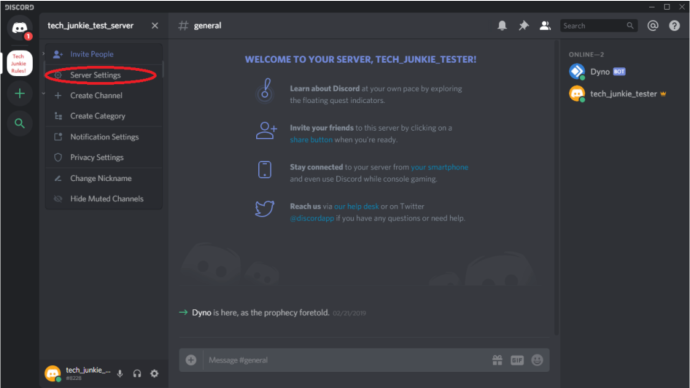
- بائیں پین میں 'کردار' پر کلک کریں۔
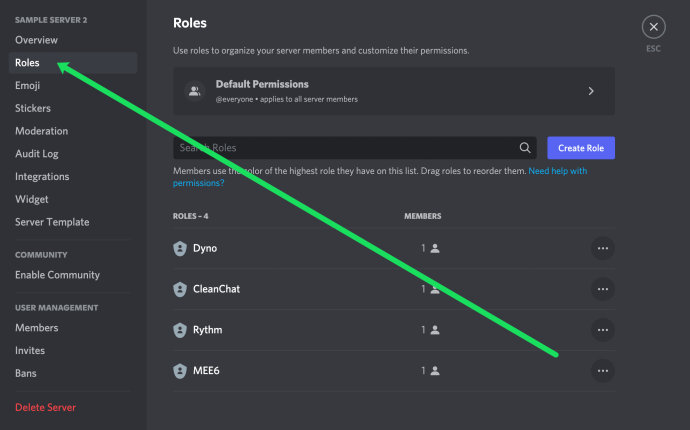
- پر کلک کریں کردار بنائیں .
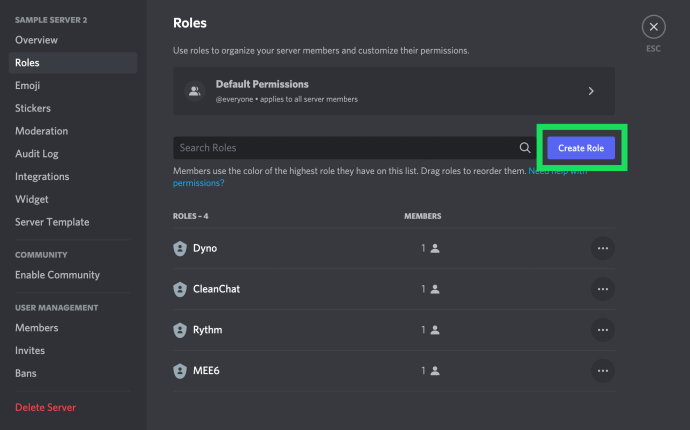
- آپ اپنے نئے کردار کو بطور فہرست دیکھیں گے۔ نیا کردار .
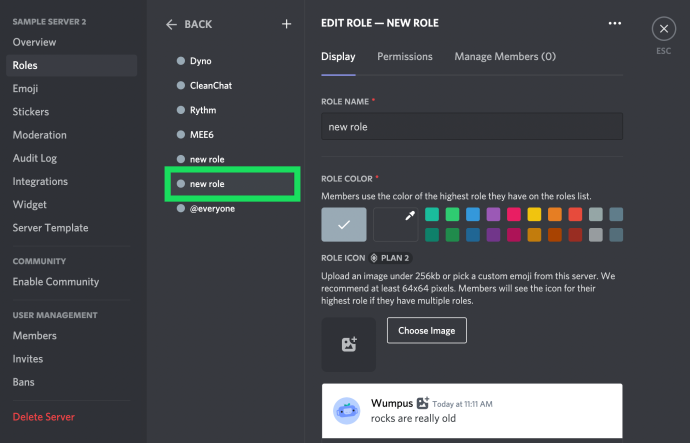
- کردار کو کچھ وضاحتی نام دیں اور اسے ایک رنگ تفویض کریں (رنگ واضح کرتے ہیں اور صارفین کو ایک دوسرے کے کردار سے آگاہ کرتے ہیں)۔
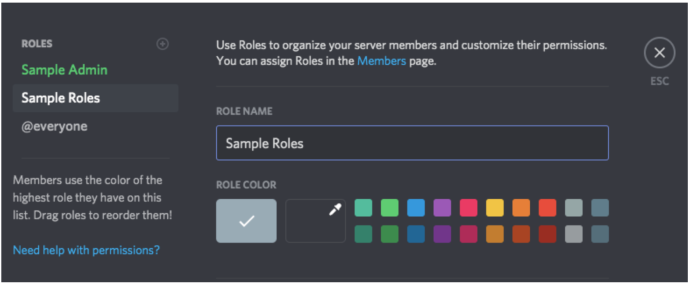
- تمام 32 اجازتوں کا جائزہ لیں، صرف ان پر ٹوگل کرتے ہوئے جو آپ اس کردار سے وابستہ ہونا چاہتے ہیں۔
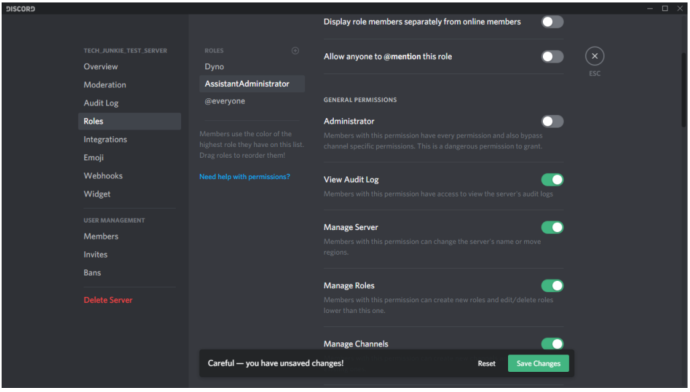
منتخب کریں ' تبدیلیاں محفوظ کرو ' کے نیچے دیے گئے. اگر آپ اپنی تبدیلیاں محفوظ کرنا بھول جاتے ہیں، تو ایک ڈائیلاگ باکس ظاہر ہوگا جو آپ کو آگے بڑھنے سے پہلے ایسا کرنے کی یاد دلائے گا۔
ہر نئے کردار کے لیے دہرائیں جو آپ بنانا چاہتے ہیں۔
اجازت کی مختلف سطحوں کو مختلف کرداروں کے لیے تفویض کرنا آپ کو اعتماد کے مطابق ایک درجہ بندی بنانے کی اجازت دیتا ہے۔ آپ نئے آنے والوں کو نچلے کردار اور ان لوگوں کو زیادہ اجازتوں کے ساتھ اعلی کردار تفویض کر سکتے ہیں جنہیں آپ اچھی طرح جانتے ہیں۔
ڈسکارڈ میں کردار کیسے تفویض کریں۔
اپنے سرور کے لیے کردار بنانے کے بعد، آپ کو انہیں اپنے چیٹ میں موجود صارفین کو تفویض کرنے کی ضرورت ہے۔
ایک وقت میں متعدد اراکین کو تفویض کرنے کے لیے، پر جائیں۔ سرور کی ترتیبات اور ٹیپ کریں کردار . پھر، یہ کریں:
- اس کردار پر کلک کریں جو آپ اپنے اراکین کو دینا چاہتے ہیں۔

- پر کلک کریں ممبران کا نظم کریں۔ .

- پر کلک کریں ممبرز کو شامل کریں۔ .
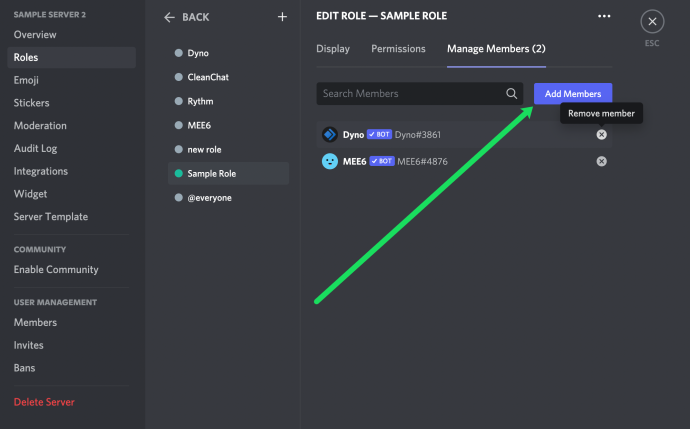
- ہر ممبر کے ساتھ والے چیک باکسز پر کلک کریں جس کا یہ کردار ہونا چاہیے اور کلک کریں۔ شامل کریں۔ .
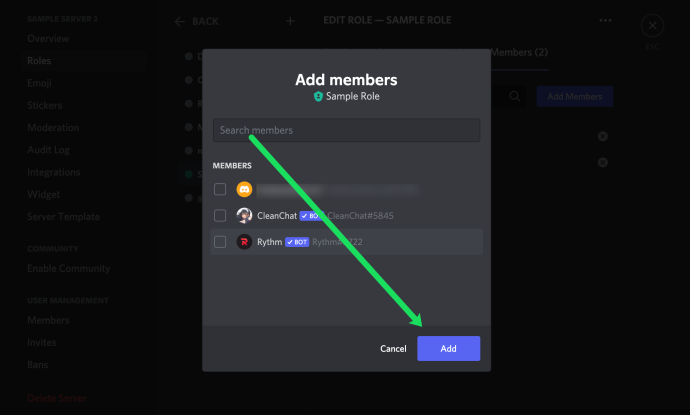
اگر آپ کو صرف ایک یا دو اراکین شامل کرنے کی ضرورت ہے، تو یہ طریقہ تیز تر ہے:
سمس 4 شخصیت کی خصوصیات کو کیسے تبدیل کریں
- دائیں ہاتھ کے پین سے وہ صارف منتخب کریں جسے آپ کردار تفویض کرنا چاہتے ہیں۔
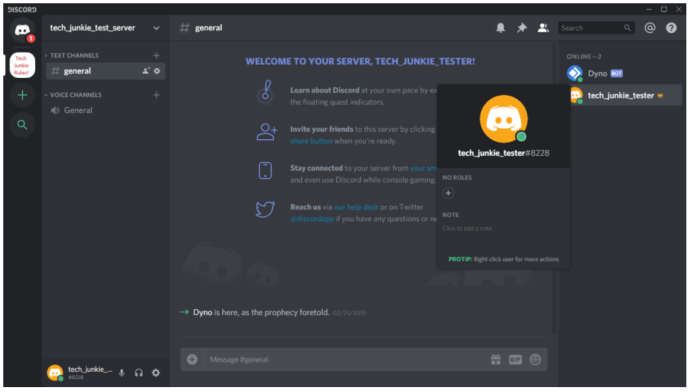
- صارف نام کے نیچے چھوٹے '+' کو منتخب کریں اور مینو سے کردار کو منتخب کریں۔
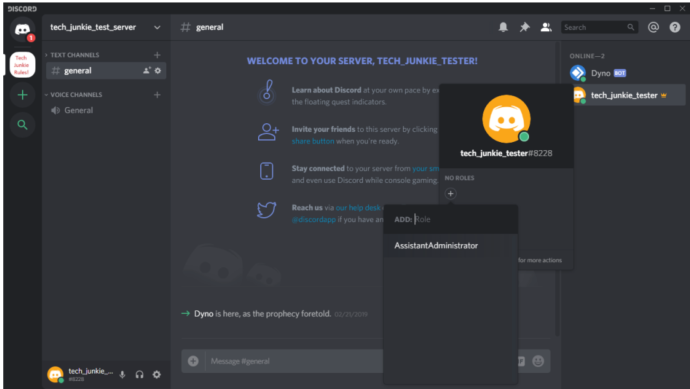
اپنے سرور پر ہر صارف کے لیے دہرائیں۔
آپ صارف پر دائیں کلک کرکے، رولز کو منتخب کرکے، اور پھر پاپ آؤٹ مینو میں جو کردار ( کرداروں) کو شامل کرنا چاہتے ہیں اس پر کلک کرکے بھی تیزی سے کردار شامل کرسکتے ہیں۔

یاد رکھیں، آپ ہر صارف کے لیے جتنے چاہیں کردار شامل کر سکتے ہیں۔
ڈسکارڈ موبائل پر کردار تفویض کرنا
ایک نیا کردار بنانے اور اسے چلتے پھرتے تفویض کرنے کے لیے، اپنے پر موجود Discord ایپلیکیشن پر جائیں۔ موبائل فون . ہدایات ڈیسک ٹاپ ایپلیکیشن کی طرح ہیں۔
- Discord ایپ کھولیں اور اپنا سرور منتخب کریں۔ اپنے سرور کے نام کے آگے اوپر تین عمودی نقطوں پر ٹیپ کریں۔
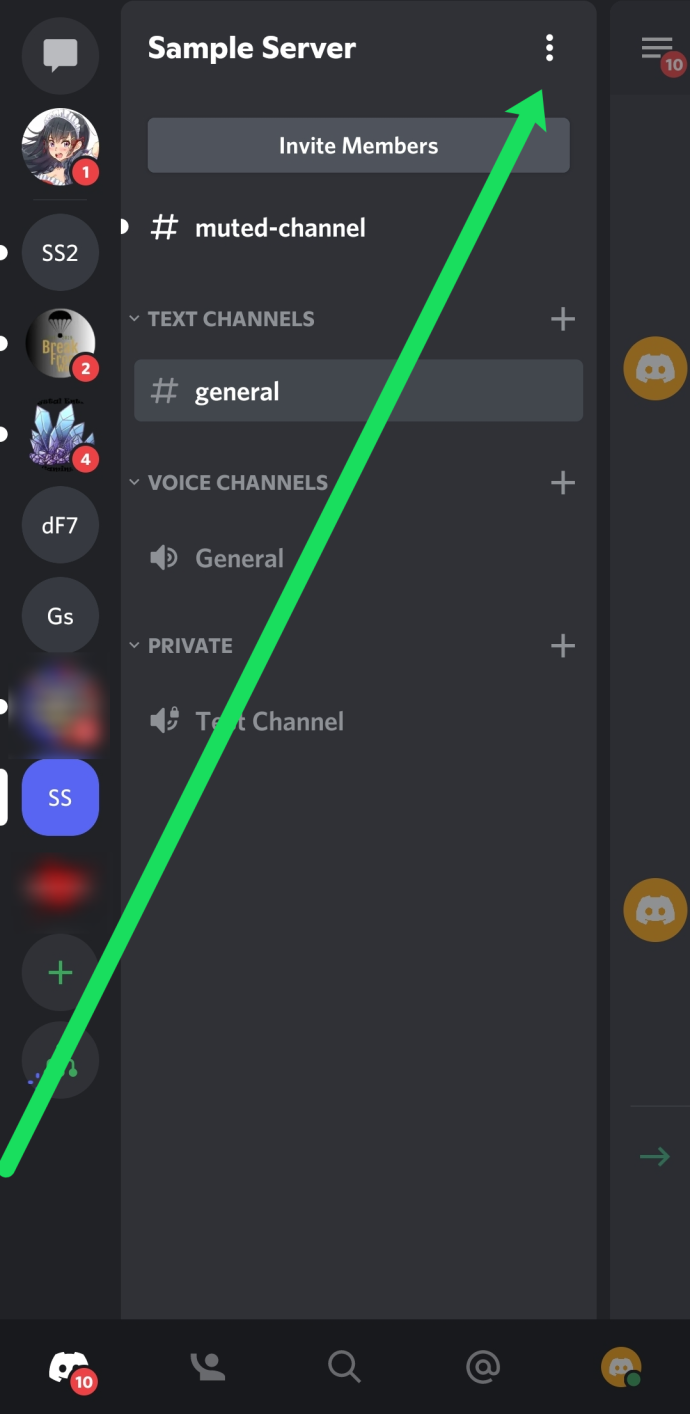
- 'ترتیبات' پر ٹیپ کریں اور نیچے 'ممبرز' تک سکرول کریں۔
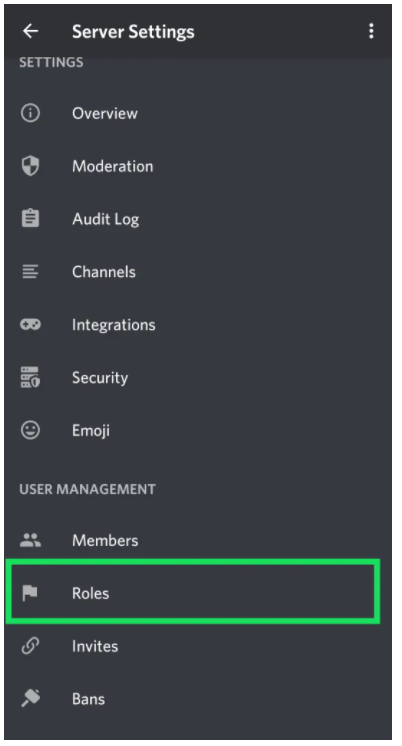
- ان صارف ناموں پر کلک کریں جنہیں آپ موجودہ کردار تفویض کرنا چاہتے ہیں۔

- 'رولز میں ترمیم کریں' پر ٹیپ کریں۔
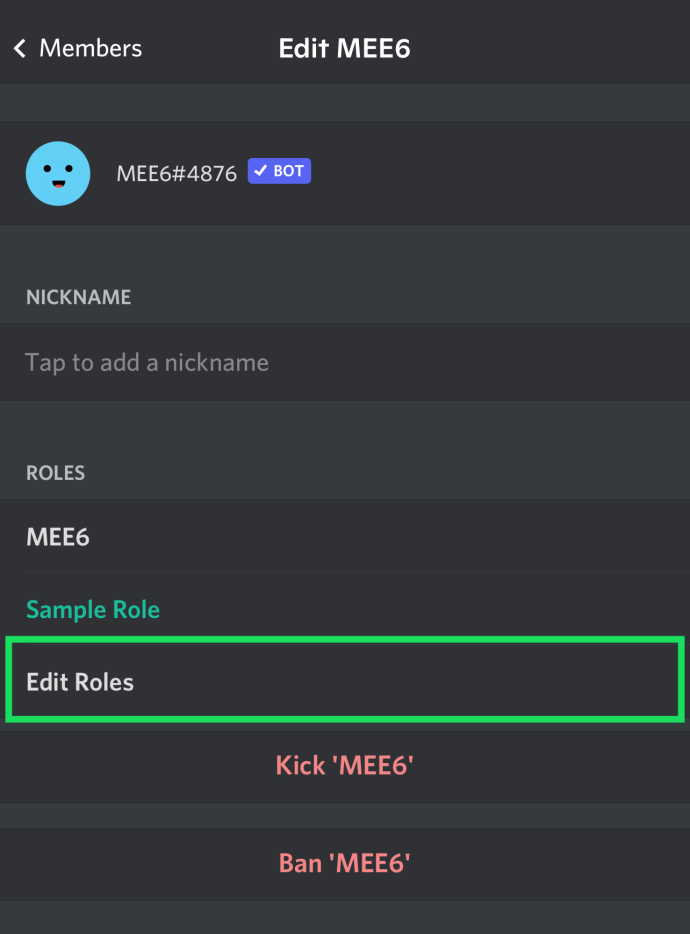
- آپ جو کردار تفویض کر رہے ہیں اس کے لیے ہر رکن کے نام کے ساتھ والے چیک باکس پر ٹیپ کریں۔
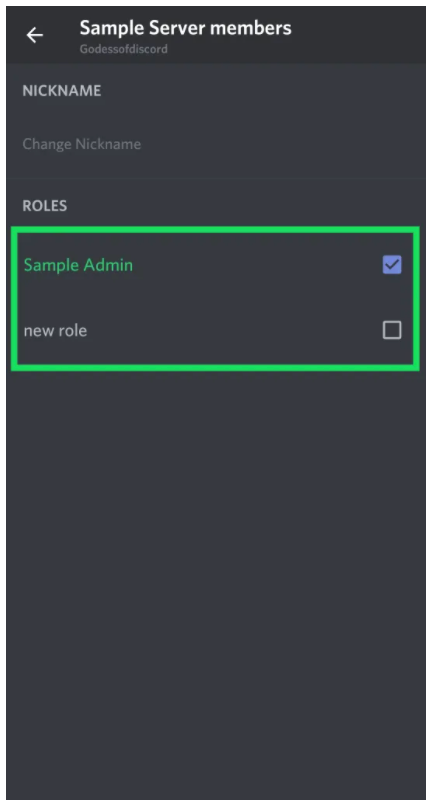
ڈسکارڈ موبائل میں کرداروں میں ترمیم کرنا
سرور کی ترتیبات پر جائیں اور 'کردار' پر ٹیپ کریں جیسا کہ آپ نے اوپر کیا، پھر ان مراحل پر عمل کریں:
- اس کردار پر ٹیپ کریں جس میں آپ ترمیم کرنا چاہتے ہیں۔
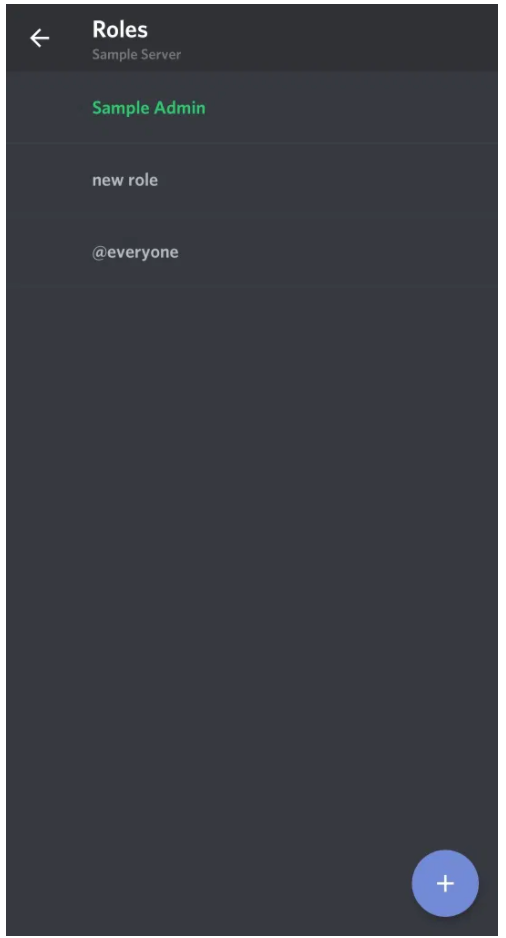
- فہرست میں اسکرول کریں، کوئی بھی تبدیلیاں کریں جو آپ کو ضروری محسوس ہو۔
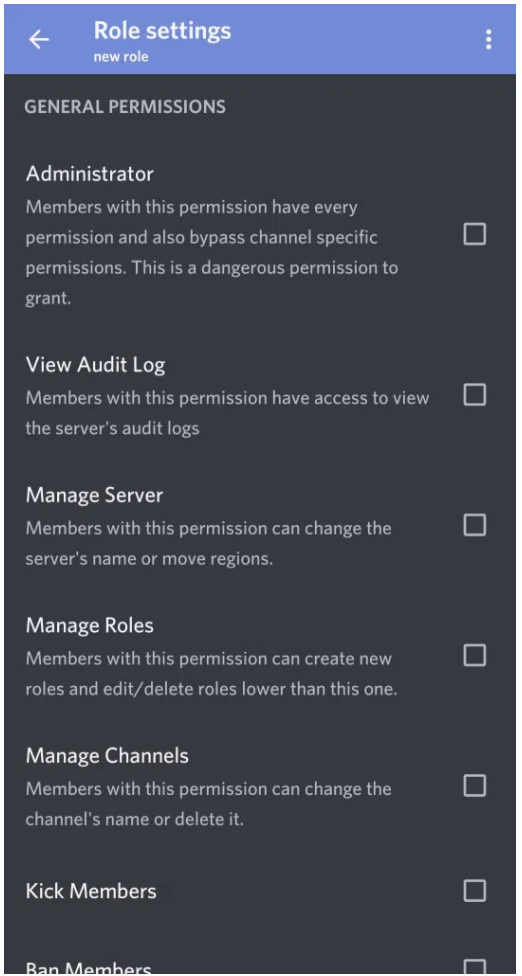
اوپر دیے گئے اقدامات پر عمل کرنے سے آپ کے ڈسکارڈ سرور کو چلتے پھرتے منظم اور نتیجہ خیز رہے گا۔
ڈسکارڈ میں کرداروں کا نظم کیسے کریں۔
ڈسکارڈ میں کرداروں کا نظم و نسق ان کو بنانے کے مترادف ہے۔ اگر آپ کو اجازت کی ضرورت ہو تو آپ مزید کردار شامل کر سکتے ہیں اور اس میں ترمیم کر سکتے ہیں۔ اس پر منحصر ہے کہ آپ اپنے سرور کو کیسے چلانا چاہتے ہیں، آپ صرف دو کردار، منتظم اور @Everyone بنانے سے بچ سکتے ہیں۔
فوری طور پر اراکین کو شامل کرنے/ہٹانے یا اجازتوں کو موافقت کرنے کے لیے، آپ کو بس پر واپس جانا ہے۔ سرور کی ترتیبات اور کلک کریں کردار، جیسا کہ ہم نے اوپر کیا. پھر، ان اقدامات پر عمل کریں:
- اس کردار پر کلک کریں جسے آپ تبدیل کرنا چاہتے ہیں۔

- منتخب کریں۔ اجازتیں یہ کنٹرول کرنے کے لیے کہ ممبران آپ کے سرور پر کیا کر سکتے ہیں۔
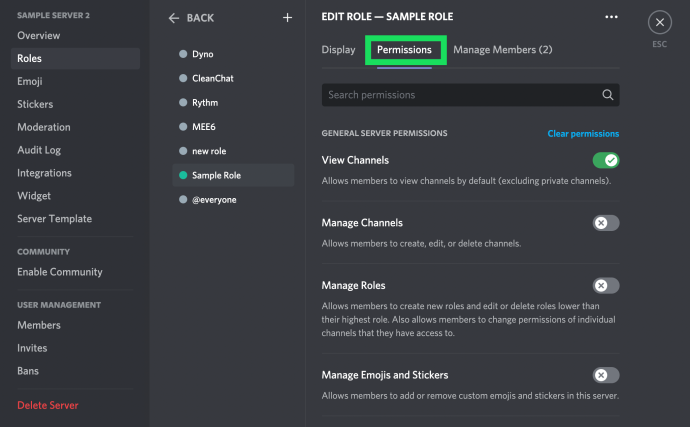
- منتخب کریں۔ ممبران کا نظم کریں۔ اراکین کو شامل کرنے یا ہٹانے کے لیے۔

جیسے جیسے آپ کی کمیونٹی بڑھتی ہے، آپ دوسروں کو شامل کر سکتے ہیں۔ چونکہ کرداروں کو ہر صارف کے لیے انفرادی طور پر شامل کرنا ہوتا ہے، اس لیے آپ کے وقت کا سب سے مؤثر استعمال یہ ہے کہ آپ اپنے سرور کے پالیسی فیصلوں کو ہر ممکن حد تک @Everyone رول میں ڈالیں۔
آپ نے رولز کے صفحے پر بائیں کالم کو دیکھا ہوگا، جو آپ کے بنائے ہوئے تمام کرداروں کے نام دکھاتا ہے۔ سرور پر صارف نام صارف کو تفویض کردہ اعلی ترین کردار کا رنگ دکھائے گا۔ صارف سرور پر ماڈریٹرز، ایڈمنز وغیرہ کو آسانی سے پہچان سکتے ہیں۔
ڈسکارڈ میں کرداروں کو کیسے حذف کریں۔
آپ کو شاذ و نادر ہی ڈسکارڈ میں کسی کردار کو حذف کرنے کی ضرورت ہوگی، کیونکہ آپ اسے آسانی سے تفویض نہیں کر سکتے تھے۔ تاہم، اگر آپ کا اکاؤنٹ غیر استعمال شدہ کرداروں سے بے ترتیبی کا شکار ہو رہا ہے، تو آپ انہیں کیسے حذف کر سکتے ہیں۔
- اپنے سرور کے آگے چھوٹے ڈراپ ڈاؤن تیر کو منتخب کریں اور 'سرور کی ترتیبات' کو منتخب کریں۔
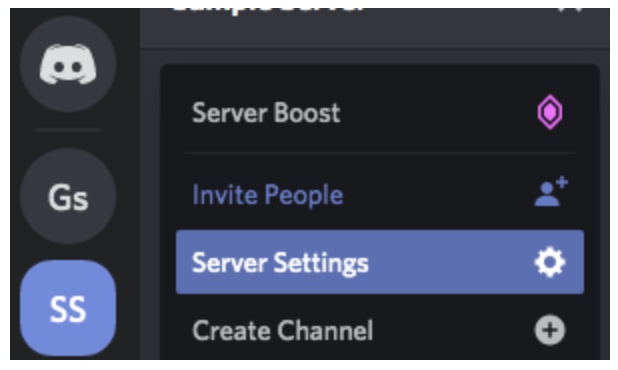
- بائیں پین میں 'کردار' کو منتخب کریں اور وہ کردار منتخب کریں جسے آپ حذف کرنا چاہتے ہیں۔
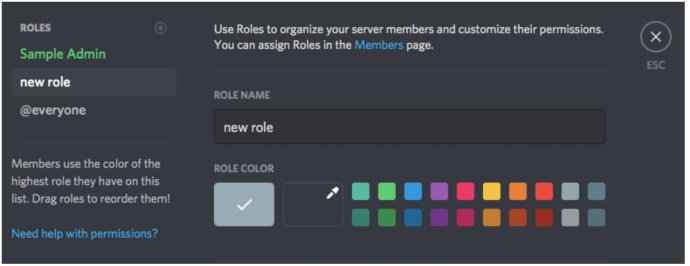
- نیچے سکرول کریں اور 'Delete [role name]' بٹن پر کلک کریں۔
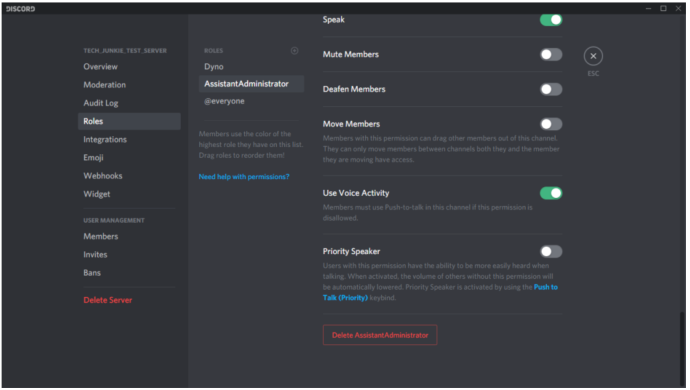
- 'ٹھیک ہے' پر کلک کرکے تصدیق کریں۔
ڈسکارڈ رولز تفویض کرنے کے لیے بوٹس کا استعمال
صارف Discord پر کرداروں کو منظم کرنے کے لیے مزید ہینڈ آف اپروچ کے لیے بوٹس شامل کر سکتے ہیں۔ Bots جیسے Mee6 اور Dyno Bot رول اعتدال کے لیے مقبول اختیارات ہیں۔ ہمارے پاس اے اس موضوع پر مکمل ٹیوٹوریل یہاں . لیکن، اگر آپ تھوڑا سا آرام کرنے میں دلچسپی رکھتے ہیں، تو آپ یہ کر سکتے ہیں:
- بوٹ کو اپنے زیر انتظام سرور میں شامل کریں۔
- بوٹ کی ویب سائٹ پر جائیں اور 'ڈیش بورڈ' پر کلک کریں۔
- 'اعتدال' کا اختیار منتخب کریں۔
- پھر، اپنی ضروریات کو پورا کرنے کے لیے 'خودکار اعتدال' کے اختیارات کو تیار کریں۔
اب، جب کوئی نیا رکن آپ کے سرور میں شامل ہوتا ہے، تو انہیں خود بخود 'خوش آمدید' کردار کی طرف بھیج دیا جا سکتا ہے۔ یا، جو اراکین مخصوص معیار تک پہنچتے ہیں وہ مدتی صارفین کے لیے خصوصی کردار ادا کر سکتے ہیں۔
اکثر پوچھے گئے سوالات
Discord پر سیکھنے کے لیے ہمیشہ کچھ نیا ہوتا ہے۔ ہم نے اس سیکشن میں کرداروں کے بارے میں مزید معلومات شامل کی ہیں۔
کیا میں Discord میں خود بخود کردار تفویض کر سکتا ہوں؟
بالکل! اگرچہ، آپ کو ایسا کرنے کے لیے بوٹ کی ضرورت پڑ سکتی ہے۔ ڈسکارڈ سرور کا انتظام کرنا ایک تکلیف دہ اور زبردست کام ہوسکتا ہے۔ خوش قسمتی سے، آپ اپنی مدد کے لیے دوسرے ایڈمنز کو شامل کر سکتے ہیں یا بوٹس کے استعمال پر غور کر سکتے ہیں۔
ایک crunchyrol مہمان پاس کو کیسے چھڑایا جائے
میں ایک ایڈمن ہوں، لیکن میں پھر بھی سرور کا انتظام نہیں کر سکتا۔ کیا ہو رہا ہے؟
اگر سرور کے مالک نے آپ کے لیے ایک ایڈمن رول بنایا ہے، لیکن آپ کچھ تبدیلیاں نہیں کر سکتے، تو اس کا امکان ہے کیونکہ اس نے آپ کے کردار کے تحت تمام اجازتوں کو کبھی آن نہیں کیا۔ سرور کے مالک سے رابطہ کریں اور تصدیق کریں کہ آپ کو اجازت ہے۔
حتمی خیالات
رول مینجمنٹ ڈسکارڈ سرور کو منظم رکھنے کا ایک اہم حصہ ہے، خاص طور پر جب یہ صارفین کو حاصل کرتا ہے۔
ذہن میں رکھو کہ ایک مخصوص سرور پر 250 مختلف کرداروں کی ایک حد ہے۔ عملی لحاظ سے یہ کوئی حد نہیں ہونی چاہیے، لیکن اجازتوں کے ہر ممکنہ امتزاج کی وضاحت کرنا شروع نہ کریں جو آپ استعمال کرنا چاہتے ہیں - اگر آپ ایسا کرتے ہیں تو آپ کا کردار جلد ختم ہو جائے گا۔









